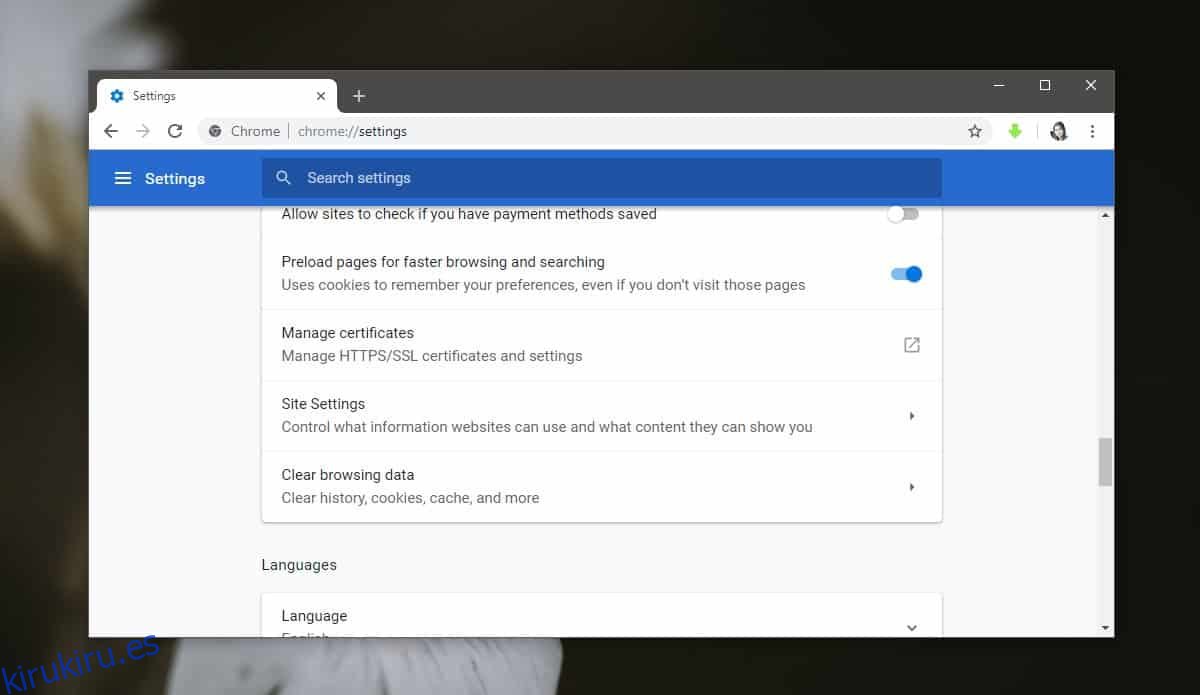Chrome es un navegador capaz. Utilizará toda su RAM como una esponja absorbiendo agua, pero utilizará esa RAM para siempre, principalmente. Entre las muchas cosas útiles que puede hacer está su capacidad para abrir un archivo PDF. Puede parecer trivial, pero hubo una época en que era difícil conseguir buenos lectores de PDF. En Chrome, cuando hace clic en un enlace a un archivo PDF, se carga en el navegador y puede leerlo. Hay una opción para guardar el archivo sin conexión, sin embargo, si prefiere descargar archivos PDF automáticamente en Chrome en lugar de abrirlos primero, puede configurarlo para que lo haga.
Descargar archivos PDF automáticamente en Chrome
Abra Chrome y haga clic en el botón de más opciones en la parte superior derecha. En el menú, seleccione Configuración. En la página de Configuración, desplácese hacia abajo y haga clic en ‘Avanzado’ al final.
Desplácese hasta la configuración de Privacidad y seguridad y haga clic en ‘Configuración del sitio’.
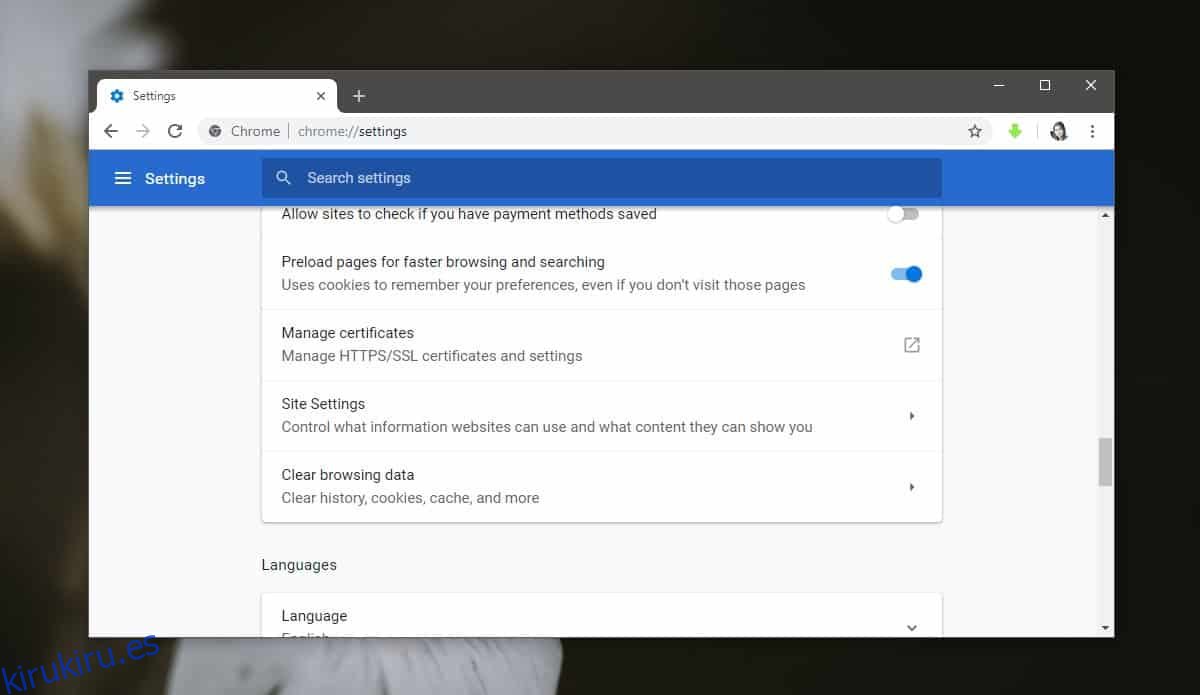
En la página Configuración del sitio, haga clic en ‘Documentos PDF’.
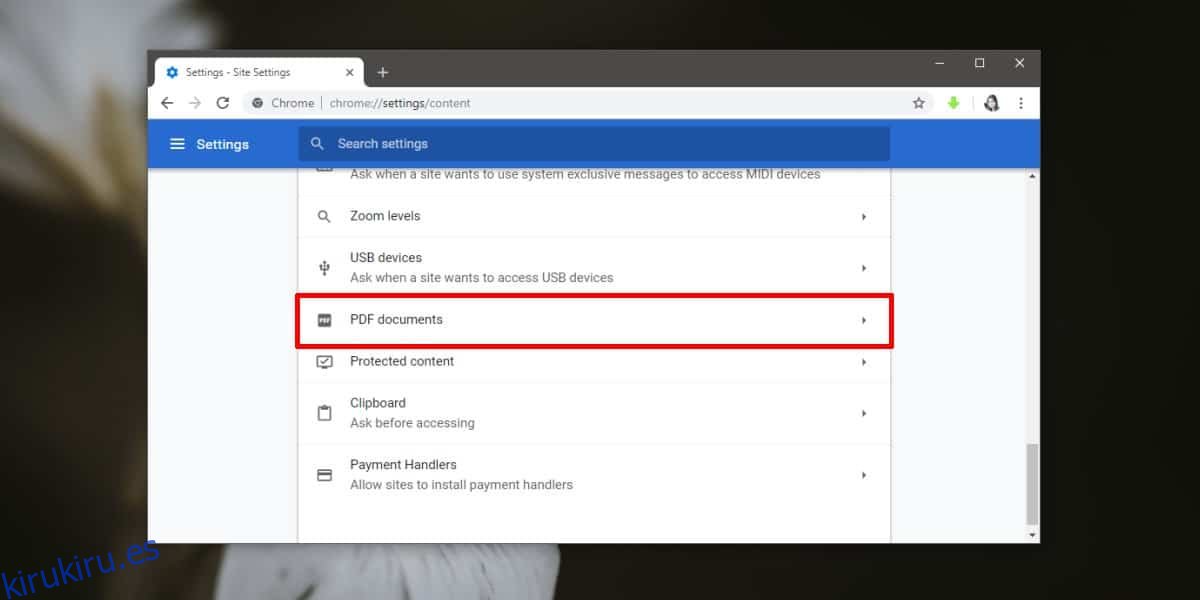
En la página siguiente, active la opción ‘Descargar archivos PDF en lugar de abrirlos automáticamente en Chrome’.
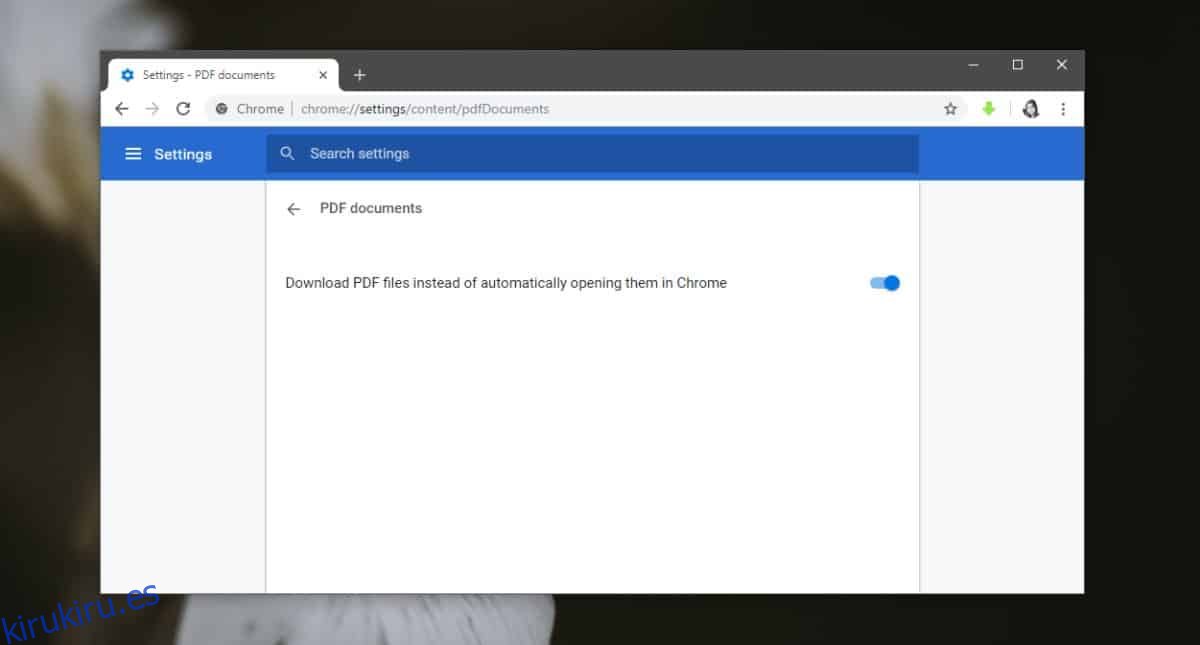
Eso es todo lo que tienes que hacer. La próxima vez que haga clic en un enlace a un PDF, obtendrá el cuadro de diálogo Guardar como familiar. Seleccione dónde desea guardar el archivo y se guardará.
Esta es una configuración basada en Chrome y cambiará el funcionamiento de Chrome. Es posible que tenga un visor de PDF instalado en su sistema. Si este visor de PDF está configurado como la aplicación predeterminada para manejar todos los archivos PDF en su sistema, puede interceptar el archivo y abrirlo en su lugar. Esto tiende a suceder porque los archivos predeterminados se establecen en el nivel del sistema operativo. Técnicamente, la configuración que hemos cambiado debería evitar que suceda, pero algunas aplicaciones son más proactivas que otras en lo que hacen. Verifique si el visor de PDF que ha instalado tiene alguna configuración que pueda cambiar que evite que se comunique con Chrome o cualquier otro navegador que pueda haber instalado.
Por supuesto, con esta configuración configurada como está, simplemente ya no puede abrir archivos PDF en Chrome. Incluso si arrastra y suelta un archivo PDF en el navegador, simplemente se descargará nuevamente. Es todo o nada una vez que haces el cambio. Es fácil de deshacer, por lo que si alguna vez se encuentra navegando por demasiados archivos PDF y prefiere abrirlos, vuelva a colocar el interruptor en la posición de apagado.